
你聽過 NAS 嗎?你資料都怎麼做儲存?在同一個辦公室或家裡,與同一個工作群組或家庭成員,你們都怎麼共享檔案?音樂?影片或相片呢?一般使用者大多使用電腦或筆電中的硬碟 or 外接硬碟,但隨著 SSD 固態硬碟普及且資料檔案、相片、影片越來越多,這篇小旭就來分享由硬碟大廠 WD 所推出的「WD Cloud Expert EX4100」四碟 NAS 網路儲存設備,是現在許多公司行號、中小企業或家庭用戶做檔案共享、儲存、備份的好幫手唷 ^^

My Cloud 的 NAS 系列,分為 Expert 與 Business 兩種,都提供 2-bay (兩個硬碟空間) 以及 4-bay (四個硬碟空間) 給消費者選擇,以下小旭簡單整理如下:
| 系列 | My Cloud Expert | My Cloud Business | ||
| 型號 | EX2100 | EX4100 | DL2100 | DL4100 |
| 磁碟槽 | 2-bay | 4-bay | 2-bay | 4-bay |
| 處理器 | 1.3GHz Armada | 1.6GHz Armada | Atom C2530 | Atom C2338 |
| 記憶體 | 1GB | 2GB | - | - |
| USB 3.0 埠 | 2 | 3 | - | 3 |
| USB 2.0 埠 | 0 | 0 | - | 1 |
| 電源埠 | 一個 | 雙電源 | 一個 | 一個 |
至於要挑選哪一種款式,就看你的使用需求以及預算囉!本篇小旭開箱的 Expert 款式為最高規格 EX4100,提供最多四顆硬碟擴充,並且有雙電源、雙 RJ-45 可做內網外網分流的旗艦款!

當然,一般家庭使用者可能用不到這麼高規格 (相對價格也高) 的產品,不過若以長遠擴充性來說,直接攻頂也是一種很好的選擇!畢竟這類儲存裝置可以大幅度簡化整個家庭以及工作場域的檔案儲存以及分享需求,輕鬆建構「雲端檔案備份」以及「私有雲」;有智慧電視或連網音響系統的家庭,也可以快速佈建「多媒體影音中心」等需求 ^^

好!來開箱吧 ^^

包裝內除了「WD My Cloud Expert EX4100 NAS 伺服器主機」之外,配件部分包含「RJ45 網路線、四條電源線、電源變壓器」以及「簡易操作說明書」,至於為什麼會有四條電源線呢?

答案是,多國插頭!而台灣部分是使用三叉版本,另外三條........ 我也不知道要做什麼 XDDD''

變壓器是 100~240V 多國電壓支援,輸出電壓則是 19V/4.74A 的規格!

好,接著就來看外型相當穩重的「WD My Cloud Expert EX4100 NAS 伺服器主機」吧!^^

「WD My Cloud Expert EX4100 NAS 伺服器主機」整台機身採用黝黑沉穩配色,正面的面板甚至使用鋼琴烤漆來做點綴,機身體積為 232mm x 170mm x 192mm,平常放在書房或是公司內部,並不會有任何負擔!

小旭則是將機器放在光纖主機貴裡面,方便與工作室的網路進行連接!因為「WD My Cloud Expert EX4100 NAS 伺服器主機」只要插上電源、接上區網的 RJ45 網路線之後就能使用,完全不需與電腦連結也不需要連結其他設備,之後透過網路就能從任何地方連回來讀取檔案內容!

開機後,正面電源燈、液晶資訊顯示面板以及四個硬碟槽下方的燈光都會亮起,也方便管理者快速確認硬碟的運作狀況以及系統狀況!
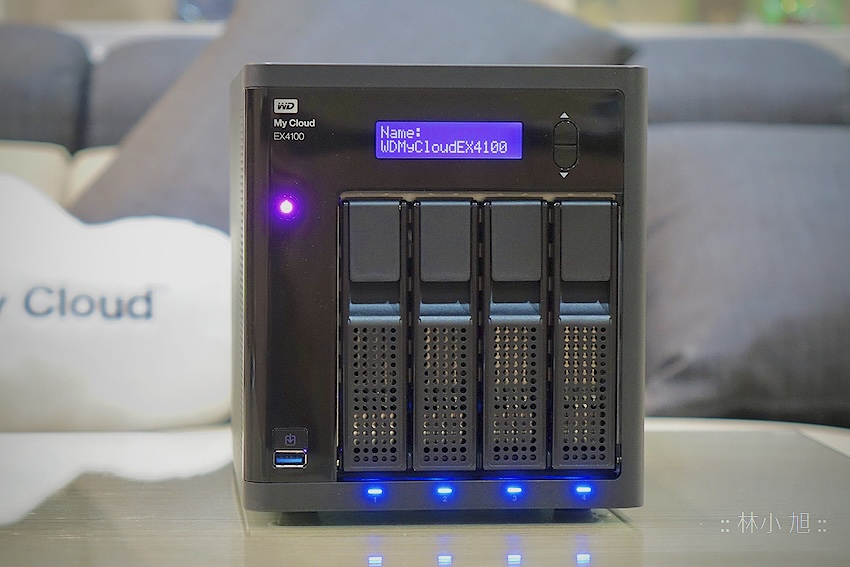
液晶面板右邊的上下按鈕,則能切換顯示資訊,方便使用者瞭解剩下的硬碟空間、風扇轉速、電源狀態、機器使用的網路 IP 位址、機身溫度以及 NAS 名稱、韌體版本等等!

那,硬碟部分要怎麼配置呢?基本上就看你的需求以及預算啦,反正最多可以安裝四顆 3.5 吋硬碟,你愛多大就多大,也可以先買個兩顆來裝,之後有預算再買兩顆來說,都任你自由搭配!

如果未來想要更換硬碟,步驟也非常的簡單,只要從面板前方往上摳一下,就能搬動卡榫將硬碟取出。不過這個面板無法上鎖來做防盜,因此建議安裝時可以放在比較安全的位置,並且避免小孩調皮去扳動!

小旭是一次安裝了四顆 4TB NAS 硬碟,構成 16TB 的大容量,選擇的也是 WD 自家的硬碟產品!而要不要購買到 NAS 等級的硬碟,就看你的預算來衡量囉 ^^

當然,四顆 4TB 硬碟不一定就是 16GB,這還是要看你的 RAID 組態如何設定!「WD My Cloud Expert EX4100 NAS 伺服器主機」系統本身可設定 RAID 0、RAID 1、RAID 5 以及 RAID 10,怎麼設定都可以在一開始時進行決定 ^^

除了內部可安裝四顆硬碟之外,「WD My Cloud Expert EX4100 NAS 伺服器主機」機身前方有一組 USB 3.0 連接埠,機身後放也有兩組 USB 3.0 連接埠,讓使用者輕鬆連結外部 USB 裝置,將外接硬碟或隨身碟的資料送到 NAS 中進行儲存備份!

此外,「WD My Cloud Expert EX4100 NAS 伺服器主機」機身背面還有兩個 Gigabit 等級網路插孔以及 2 組電源供應器插孔,方便做內網與外網區隔以及更穩定的電力強化!

散熱部分,則由後方大型散熱風扇來將硬碟運作時的熱量穩定帶開,聲音部分倒是不會很吵,因為這風扇一般狀態下都維持在 700 轉以下!

接著,來看看「WD My Cloud Expert EX4100 NAS 伺服器主機」的設定與功能吧!
完成硬碟安裝並將「WD My Cloud Expert EX4100 NAS 伺服器主機」連結區網之後,就能透過同網段中的任一台電腦,然後在瀏覽器上輸入「http://wdmycloudex4100」或「IP 位置」(機身上的 LCD 面板會顯示),也可以從電腦系統中的"網路"進行點選來進入設定畫面,並且進行 Admin 管理者密碼設定,由於整個設定都是中文環境,因此並沒有太多困難度!
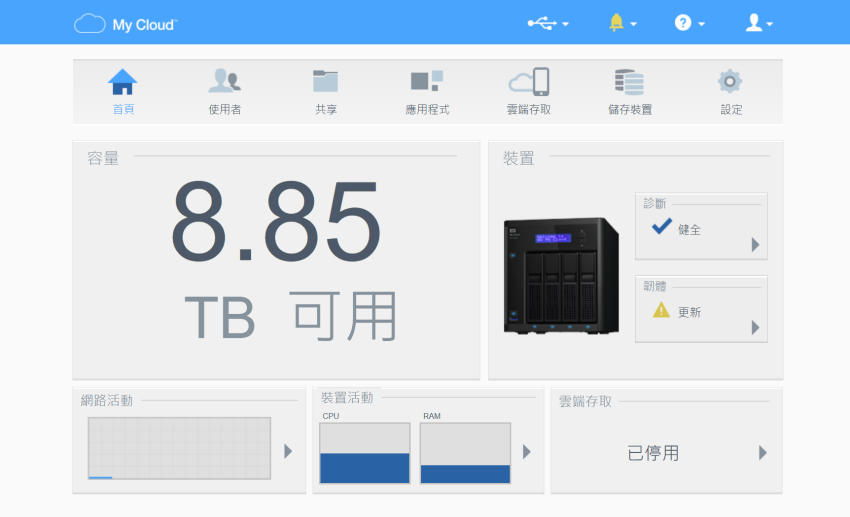
完成設定後,在「WD My Cloud Expert EX4100 NAS 伺服器主機」系統首頁,可以看到有多少容量以及裝置狀態,韌體版本、網路活動、裝置活動 (CPU、記憶體) 使用情況等資訊,最上面則有一排功能按鈕可讓管理者做使用者帳號管理、檔案目錄管理以及應用程式安裝、雲端存取等設定!
管理者沒事時,也能到系統中做個系統測試 XD
當然,管理者不可能經常盯著系統介面看,這時就可以設定系統診斷日誌,來透過 e-Mail 主動寄送每日報表或進行主動式異常通知,讓系統發生問題或有硬碟故障時可做立即處理!
以上都是屬於「資訊」的部分,接著就來看看「設定」與「功能」啦 ^^
首先,NAS 名稱可以做更改,這是一定要的 ^^
電源排程,也能自己設定啥時要開機、啥時要關機 (例如深夜時段可以主動關機,隔天上班時間前在自動開機) ^^
假如你想更改 RAID 方式,也可以透過設進行變更!My Cloud Expert EX4100 預設是 RAID 5 模式來兼具效能與安全,雖然這模式會犧牲一顆硬碟空間,但相對也是成本較低的 RAID 組成方式!
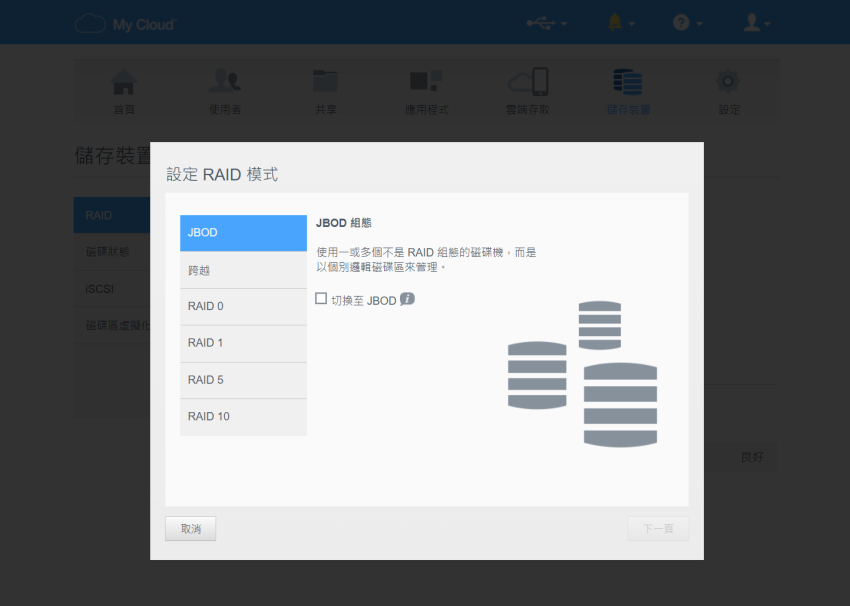
內建 RAID 模式包含「JOBD、跨越、RAID 0、RAID 1、RAID5」以及「RAID 10」六種,一般使用來說其實 RIAD 5 就夠了,但如果是需要更縝密的機制就可以進行修改,每個更改動作必須經過再三確認才會生效 (畢竟變更 RAID 模式會讓資料遺失),若硬碟中已經有資料,就建議務必先做好妥善的資料備份,再來做設定更動!
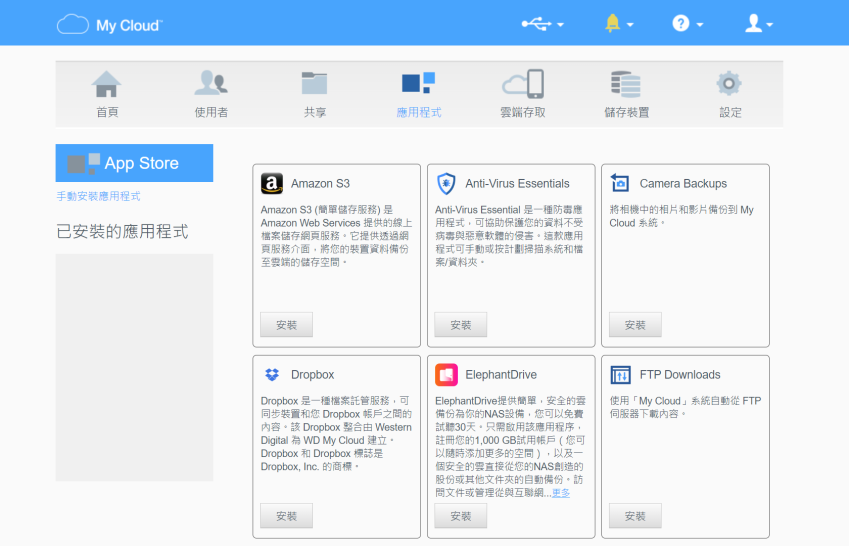
再來,就是「WD My Cloud Expert EX4100 NAS 伺服器主機」方便好用的 My Cloud OS 啦!系統中的 App Store 可以讓管理者下載擴充一些方便好用的工具以及應用程式 ^^
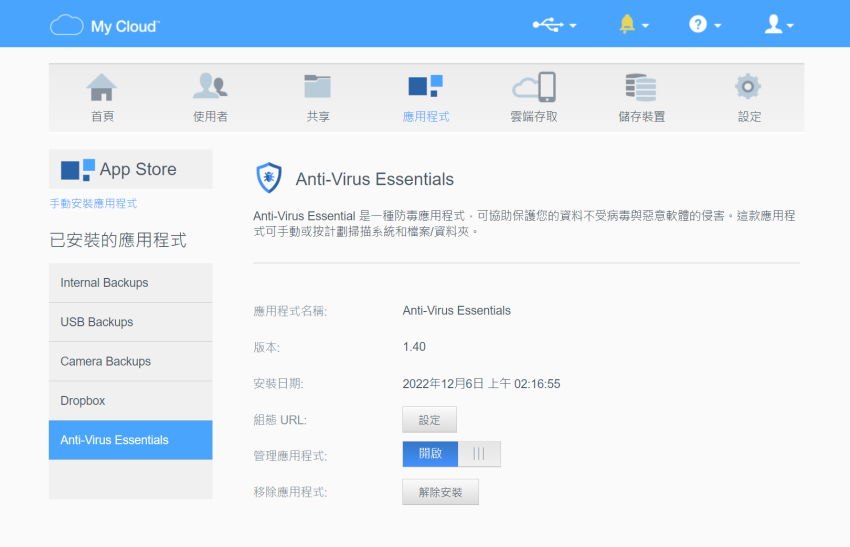
例如,裝個防毒 ^^
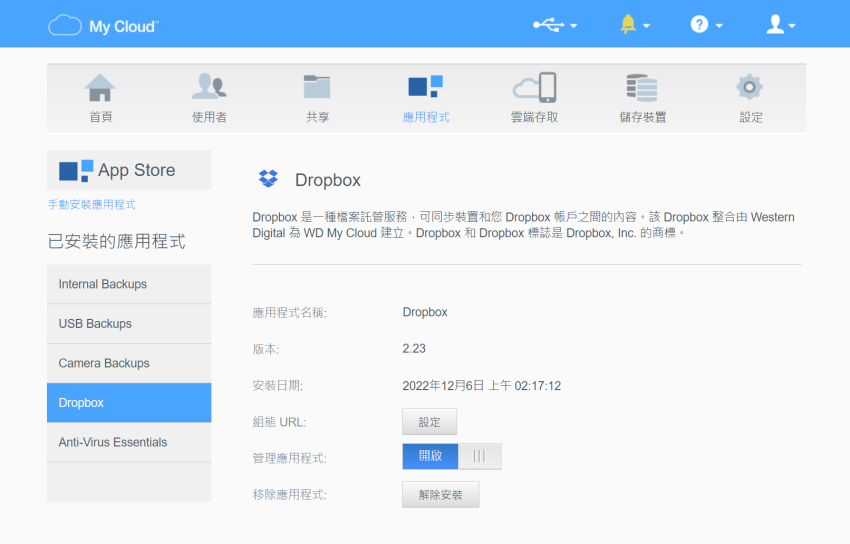
裝個 DropBox 擴充,讓 DropBox 雲端空間的檔案也可以備份到「WD My Cloud Expert EX4100 NAS 伺服器主機」裡面來做同步 ^^
前面有提到 My Cloud Expert EX4100 提供 3 組 USB 3.0 高速介面,可將外接硬碟或大拇哥快速進行備份,對於身邊有多顆外接硬碟的朋友來說,就能快速透過 USB 3.0 將資料轉移到 NAS 裡面!安裝對應的應用程式 APP 之後,甚至可以透過「自動備份」將身邊的隨身碟或行動硬碟、記憶卡 (搭配讀卡機) 進行快速備份!
對影像工作者或喜愛拍照的使用者來說,相機備份也是很棒的工具!當外出拍照結束後回到工作場地,就可以將相機照片吸哩呼嚕備份到 NAS 中,接著就能在任何一台區網電腦內處理照片或影片!此外,自動備份機制也支援 Windows 系統的 SmartWare 以及 Mac 中的 Time Machine 備份!
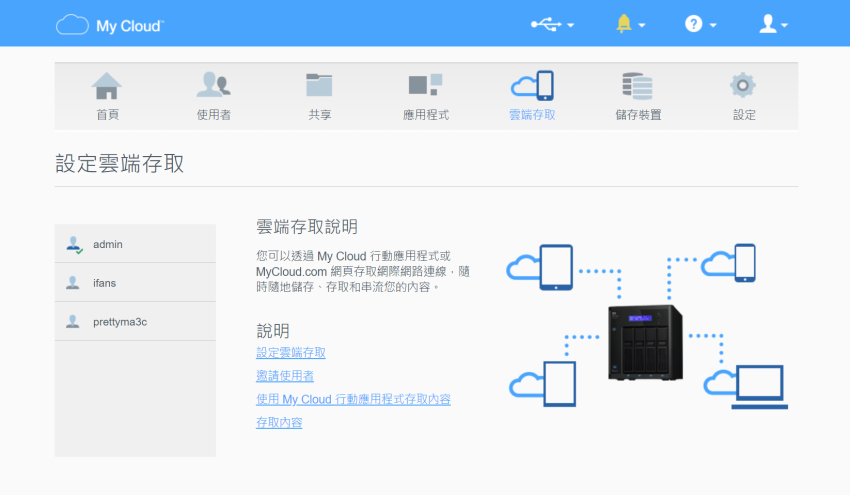
除了透過區域網路存取檔案,也可以設定雲端存取,讓手機、電腦、平板可以輕鬆連回到 NAS 主機來讀取檔案,如此一來就不用擔心 DropBox 之類的雲端空間不足,因為 NAS 就是最方便且容量最大的雲端空間 ^^
共享功能則可建立異地備份機制,讓中小企業或工作室可以將 A 地點(例如公司)的 NAS 資料與家裡的 NAS 資料相互備份,確保不會因為意外或其中一台 NAS 故障而造成資料流失,這些相關動作也都可以進行設定,包含可以將連結在同一個網路中的電腦進行主動遠端備份!
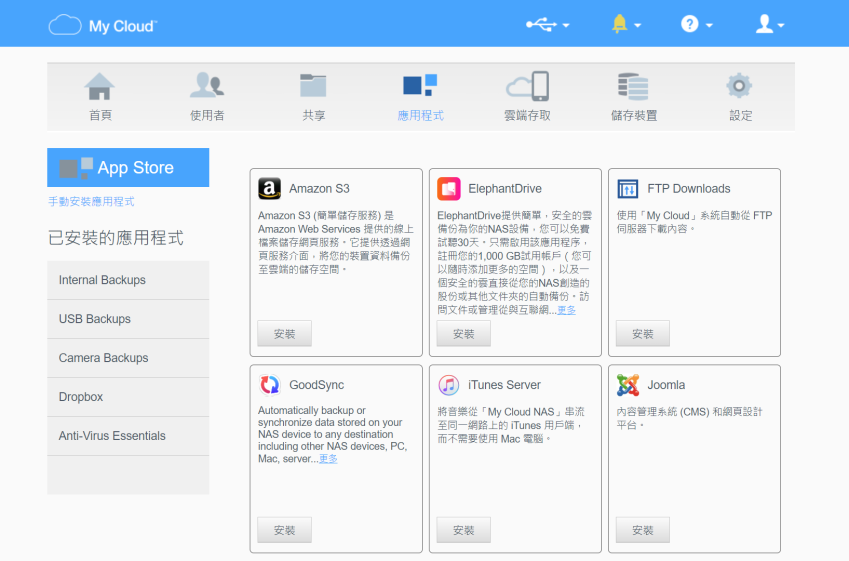
另外還有 FTP 架設、WordPress 架設、iTunes Server 架設等等等,功能上頗多啊!
既然可以網路儲存、區網存取、雲端存取,那麼要怎麼設定權限呢?系統這部分當然也都幫你想好了!管理者可以進行使用者建立與管理,讓不同的帳號、群組可以有不同的讀寫權限,在工作管理上就能更方便進行控管!
哪個使用者帳號可以讀取那些目錄、能讀不能刪 (唯獨),或者哪個目錄不給誰看 (拒絕存取),通通可以進行設定!
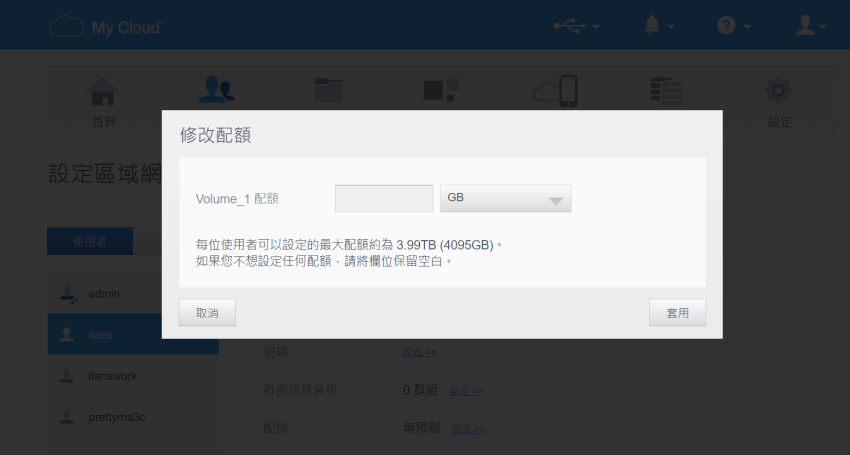
包含特定帳號只能用多少空間,也都可以指定!
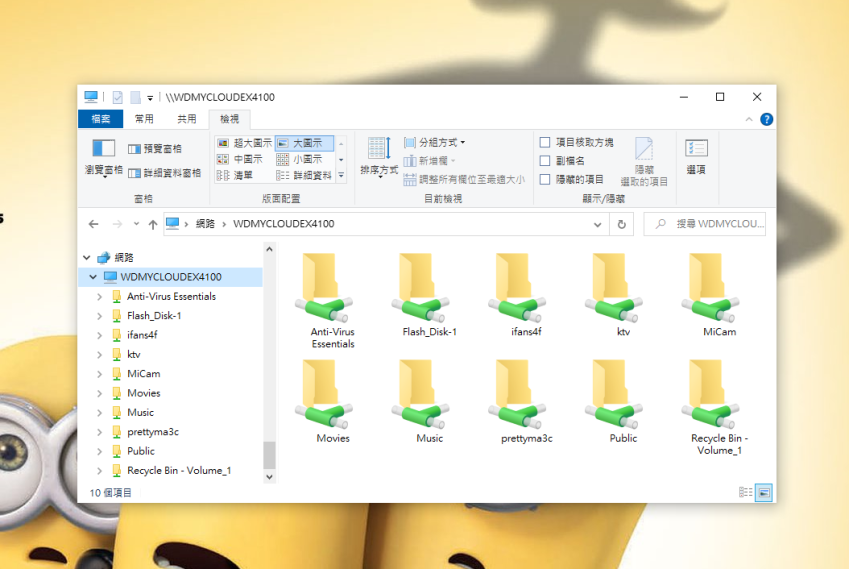
如此一來,透過網路磁碟機連線,工作環境中的同網段電腦就能直接讀取 NAS 中檔案,進而使工作檔案交流或檔案傳遞、備份更有效率!

整體來說,My Cloud Expert EX4100 功能真的是簡單易用,不管是中小企業、SOHO 工作者還是一般家庭,都能當個稱職的資料堡壘,而且可透過 Windows 系統搭配 SmartWare 軟體做資料定期備份、還原以及自動同步,在 Mac 上也可以搭配 Apple 原廠的 Time Machine 做備份,甚至可以當居家網路攝影機的錄影檔案存放中繼以及居家的多媒體檔案中心 (例如透過智慧電視連網播放 NAS 上的影片或音樂);小旭平常部落格工作在桌機與筆電之間游移時,透過 NAS 直接拉檔案、找檔案,整個就超級方便啊!^^
除了使用電腦進行區網連線存取之外,透過智慧型手機也可以下載「My Cloud」專屬 APP,來與 My Cloud Expert EX4100 進行連線來讀取檔案、上傳檔案、上傳照片、備份手機上的照片唷!
不管是 iOS 作業系統還是 Android 作業系統,都可以免費進行下載,在同一個區網/無線網路環境下,就會自動偵測到這個區網中的 My Cloud NAS 設備!
一開始設定很簡單,只要登入註冊的 WD 帳號,然後使用你在 My Cloud Expert EX4100 可存取的帳號密碼,接著「My Cloud」APP 會問你要不要將手機中的相片進行「自動備份」功能,如此一來就等於你擁有一個私人雲端空間來備份你的手機照片囉!
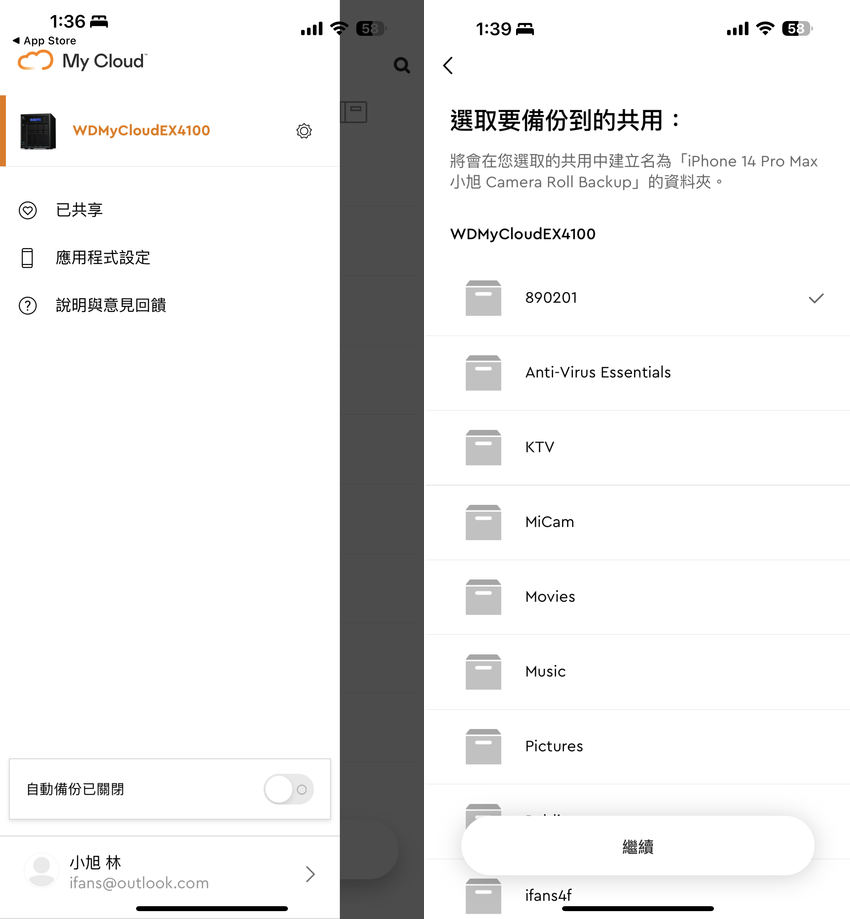
手機中的相片「自動備份」功能,也可以從「My Cloud」APP 選單中進行手動開啟或關閉,並且指定你的手機照片要存放到 My Cloud Expert EX4100 的哪一個目錄中 (當然你要在 My Cloud Expert EX4100 上面先設定好相關權限的目錄) ^^
自動備份功能,預設是在 Wi-Fi 環境中自動備份,如果你想要使用「行動網路」來備份手機照片的話,也可以在設定中將「行動數據備份」功能打開 (如果沒有行動網路吃到飽的話,就建議不要打開囉) ^^
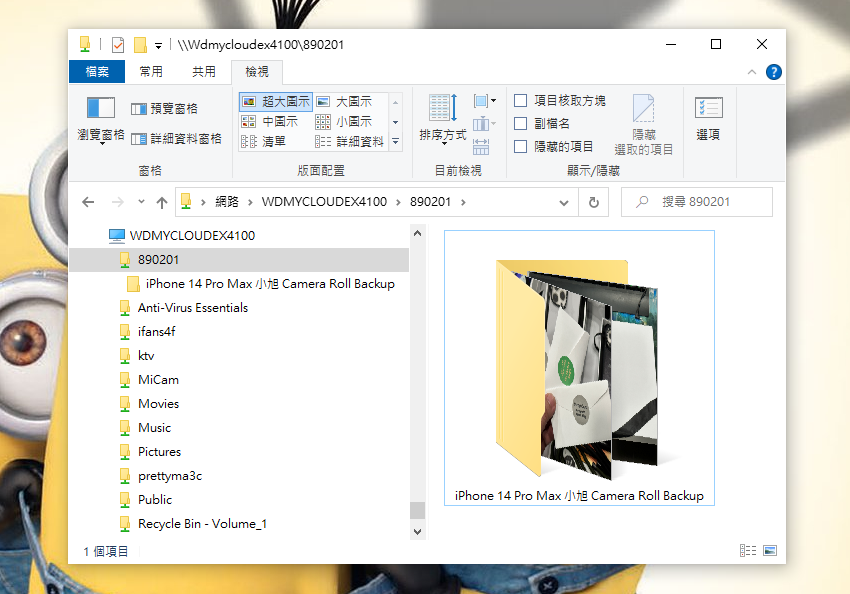
有了手機照片自動備份功能,你就可以省去連接傳輸線或透過隨身碟,才能存取或傳輸手機照片的麻煩囉!之後打開電腦並進入指定的相片備份目錄,最新拍攝的照片以及影片就在裡面等你啦 ^^
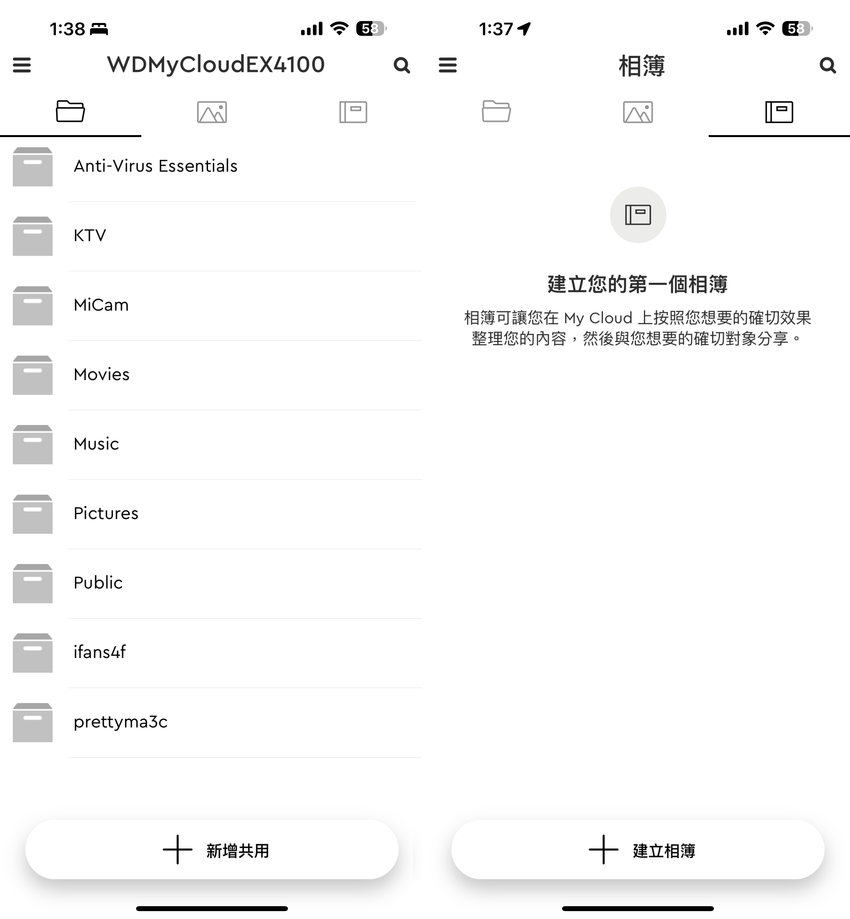
你甚至可以從「My Cloud」APP 中,針對手機中的檔案或相片、影片進行共用設定 (就像一般的雲端空間分享),或是建立相簿來分享手機照片給指定的人,對於出去玩、聚餐等狀況下想將照片分享給同行親朋好友時,就會變得相當方便 ^^
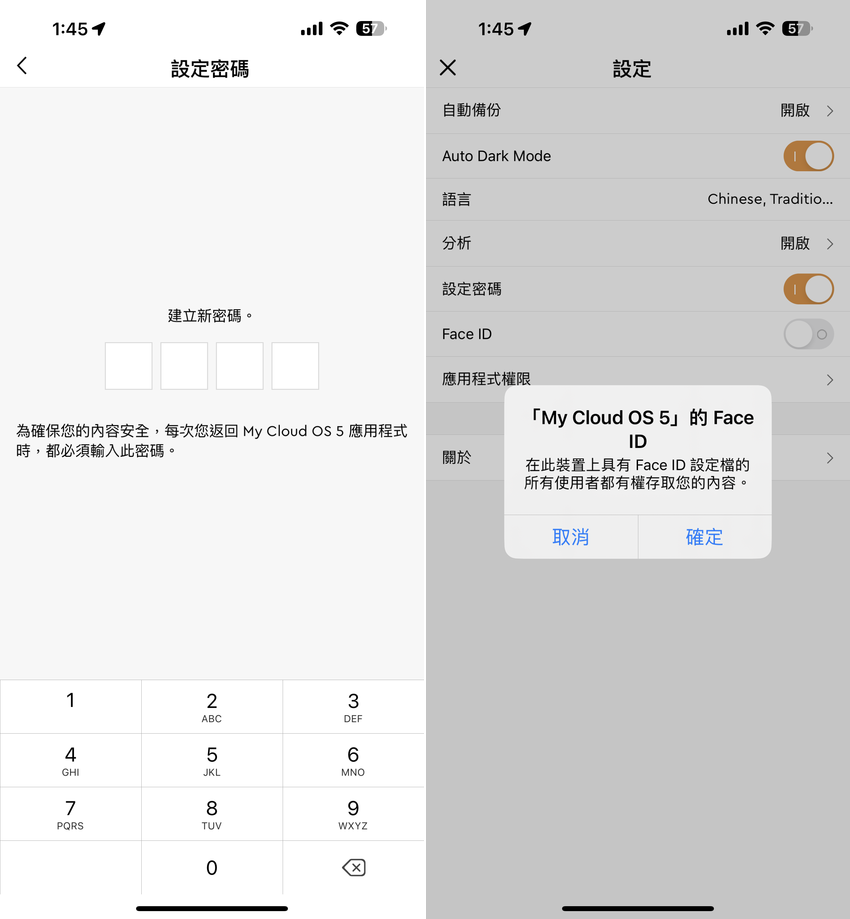
關於安全性方面也不用擔心,因為你可以在「My Cloud」APP 裡面設定進入 APP 時的密碼,也可以配合手機上的安全認證 (例如臉部辨識、指紋辨識) 來做快速認證,進而保障你的個人隱私以及資料安全!
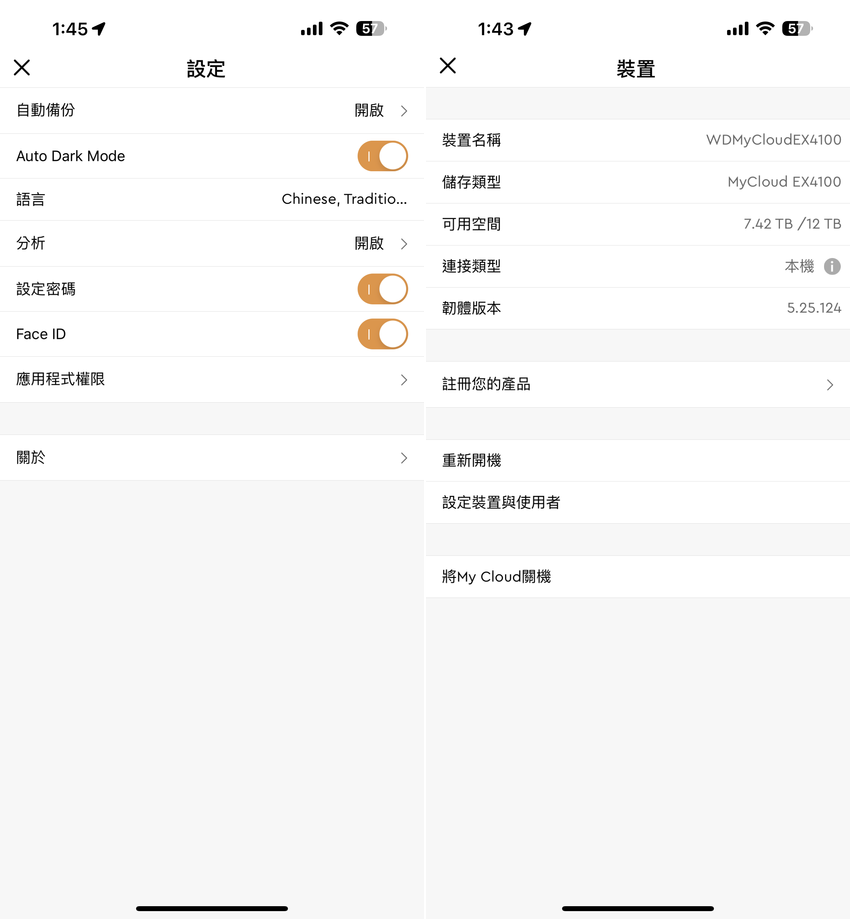
除了透過「My Cloud」APP 來自動備份手機照片、分享手機中的檔案、文件、照片、影片以及共用相簿之外,也可以查看登入帳號還有多少空間可以使用,管理者的話還能遠端將 My Cloud Expert EX4100 重新開機或關機唷!而以上功能不只 My Cloud Expert EX4100 可以使用,幾乎所有 My Cloud 系列 NAS 設備都是可以使用的,趕快去敗一台來建構你個人、家庭或公司的專屬雲端吧,超方便的呢 ^^
好~以上小旭簡單分享,希望對你有幫助,如果還有疑問的話,也歡迎在底下留言唷!^^
歡迎訂閱與支持:https://linkby.tw/ifans
小旭的部落格:https://ifans.pixnet.net/blog
小旭的 YouTube: https://www.youtube.com/c/ifansblog
小旭的 臉書粉絲團:https://www.facebook.com/search/top/?q=ifans
小旭的 IG:https://www.instagram.com/ifans_blog/
小旭的 Clubhouse:@ifans3c
小旭的 twitter:https://twitter.com/ifans_blog
還有「科技酷宅」Podcast:https://podcasts.apple.com/tw/podcast/id1446542592
如果您覺得這一篇文章對您有幫助,可否為我按個讚或加入 ifans 家族粉絲團呢 ^^
文末叮嚀:
1.如果您喜歡這篇文章,歡迎按按"讚"給個鼓勵或"分享"讓更多人看到唷 ^^
2.本文章屬本站著作權,可用網址分享轉貼,但嚴禁整篇盜取或全文轉載 ^^
3.順手回應留言,也算是給我一點小小的動力與鼓勵,真的非常感謝您唷 ^^
文章說明:
本文由 WD 邀請撰寫實際體驗心得











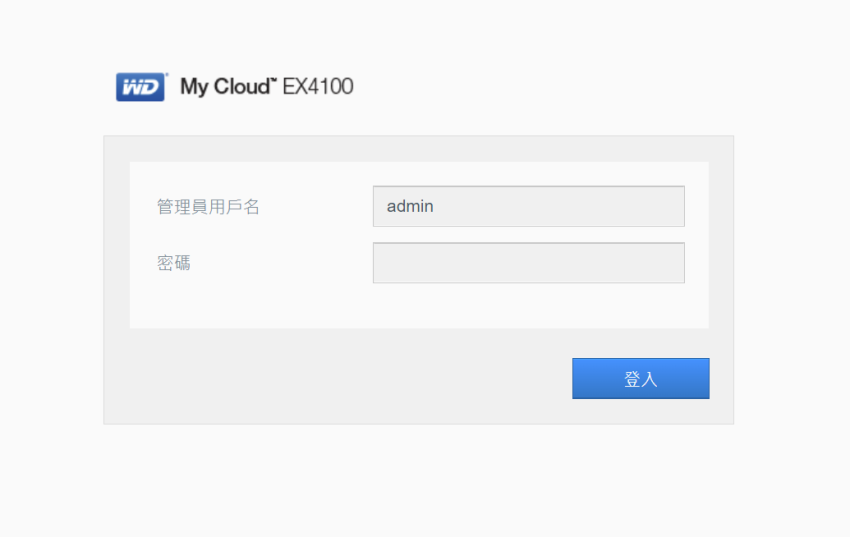
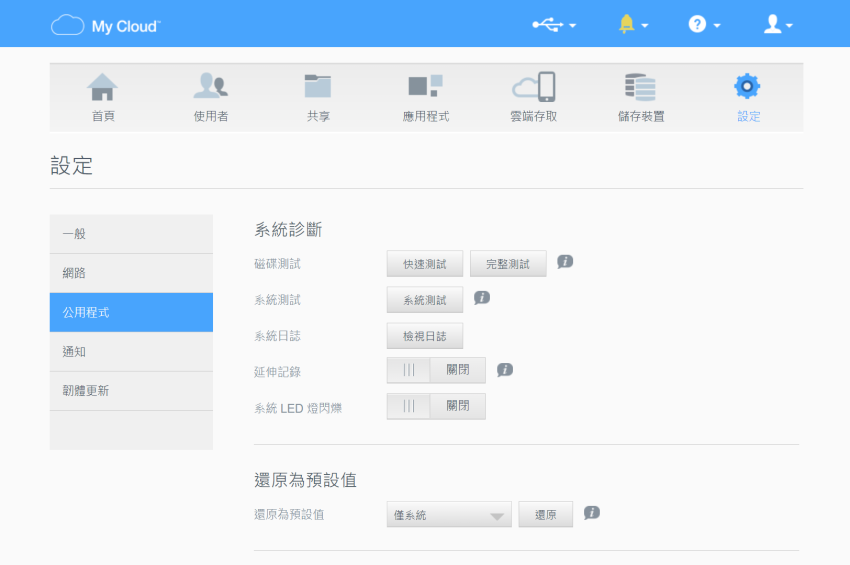
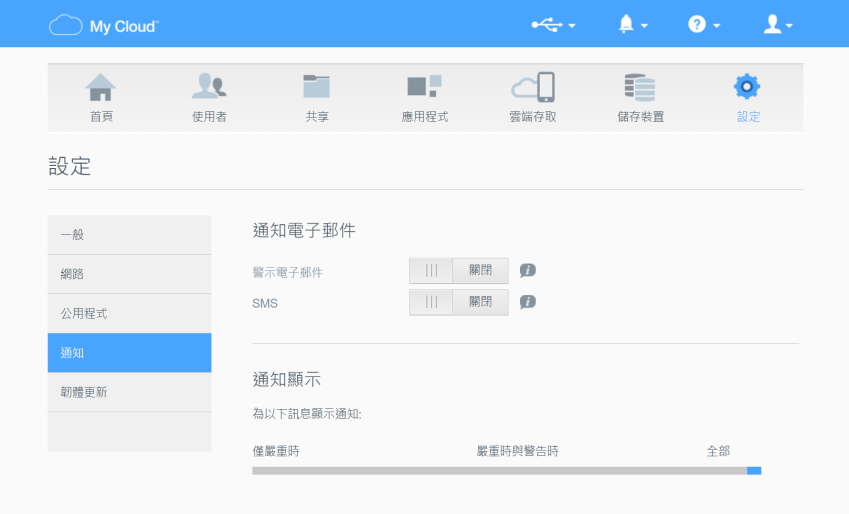
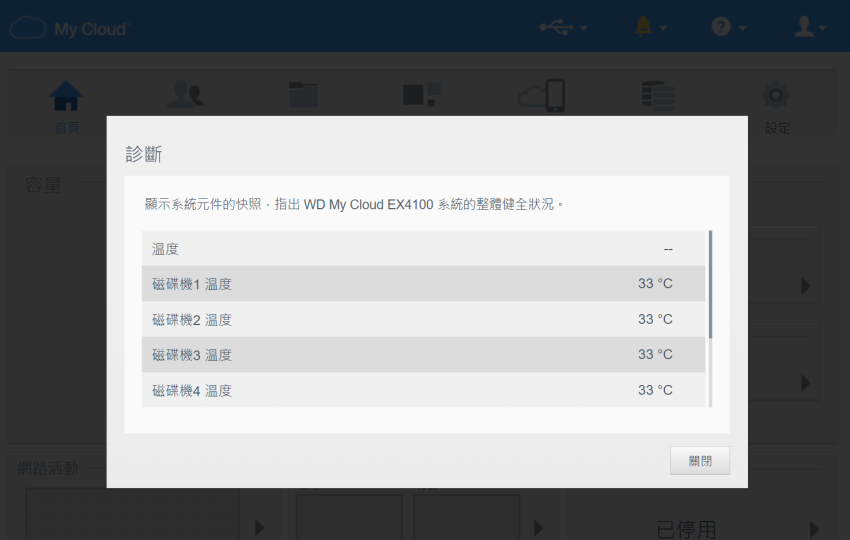
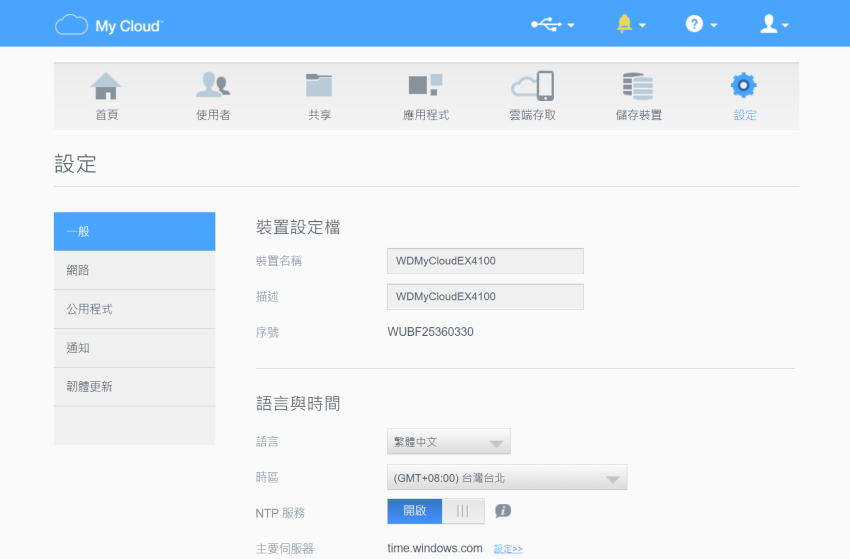
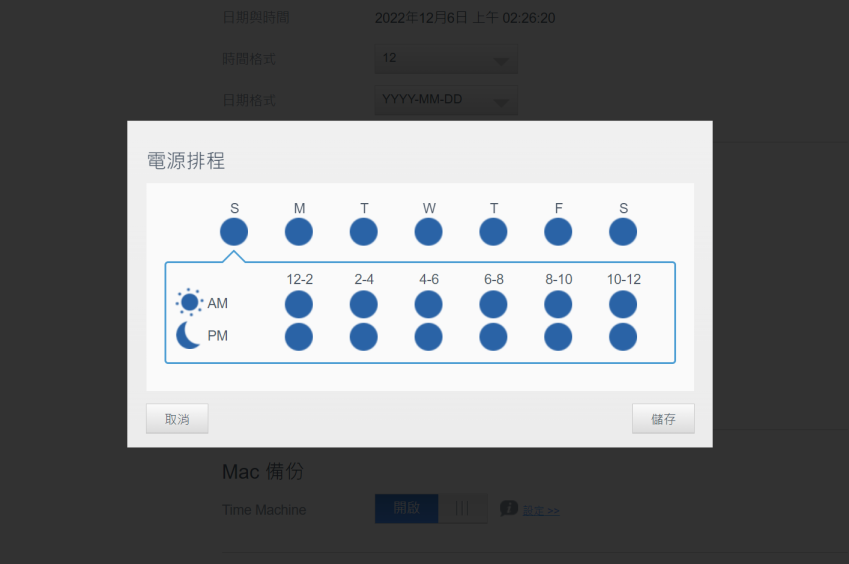
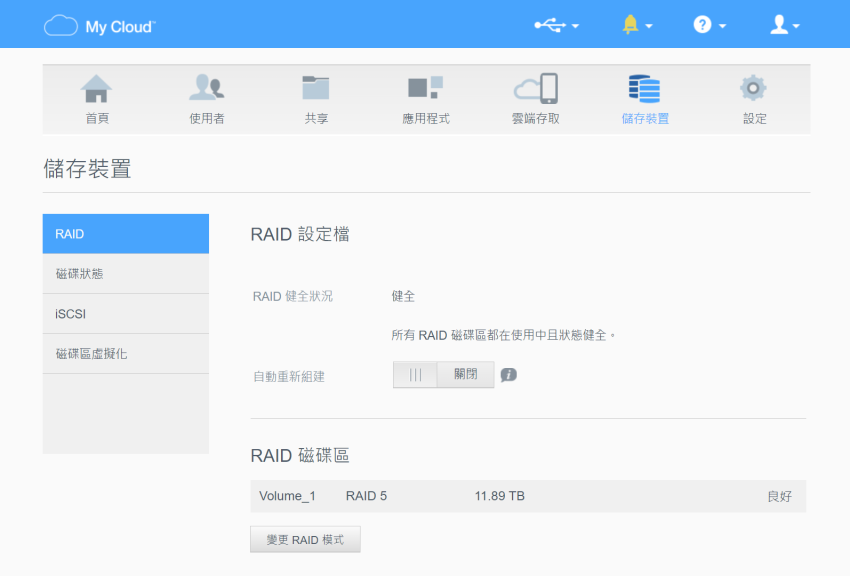
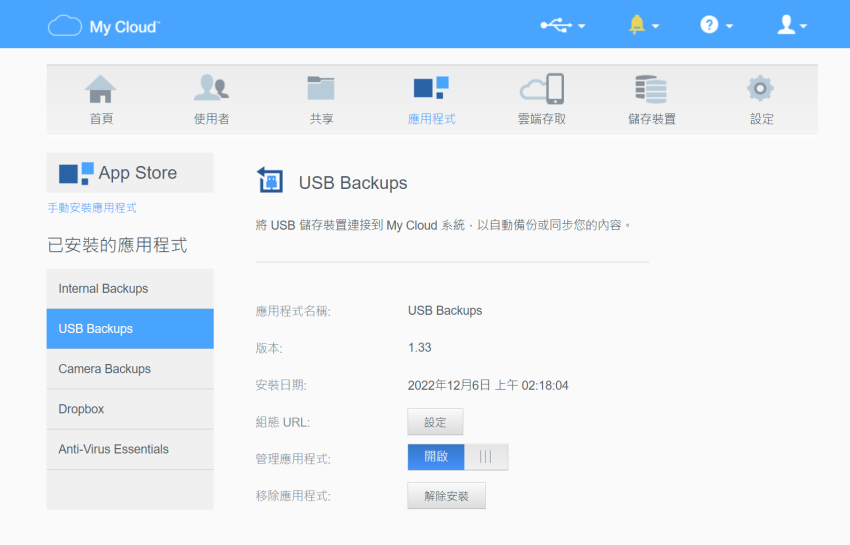
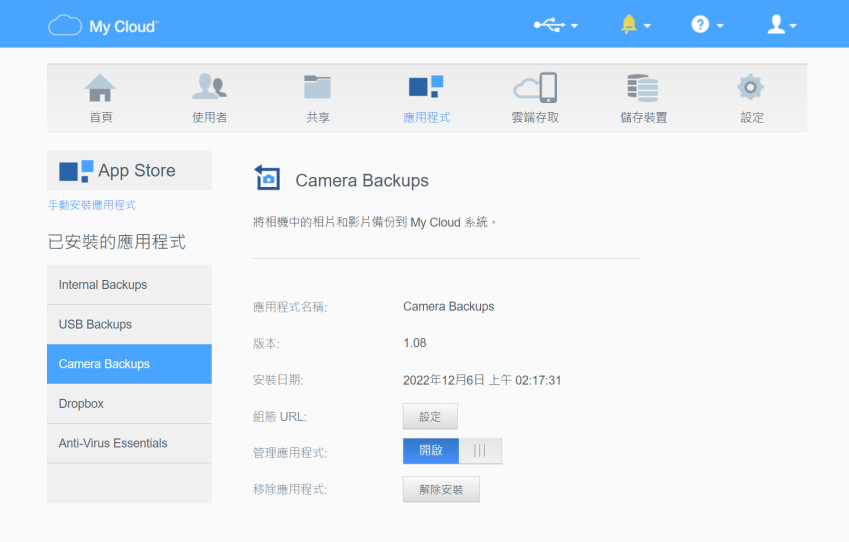
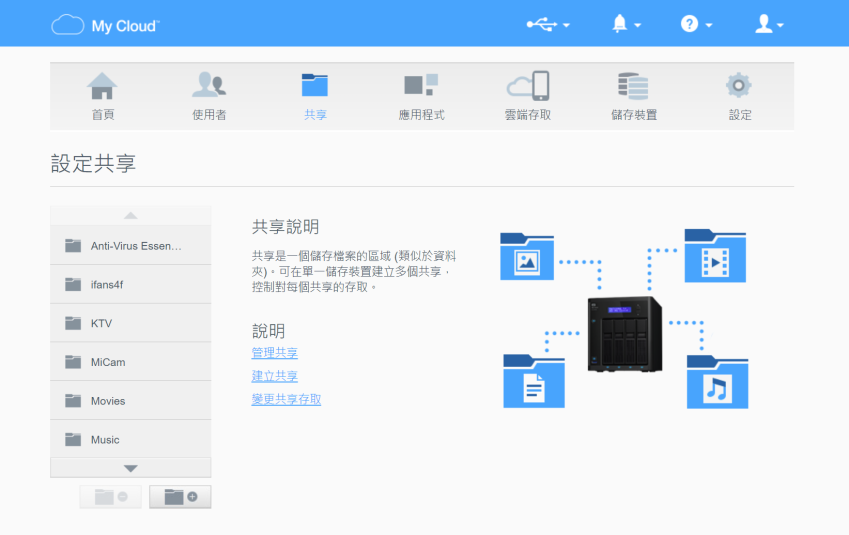
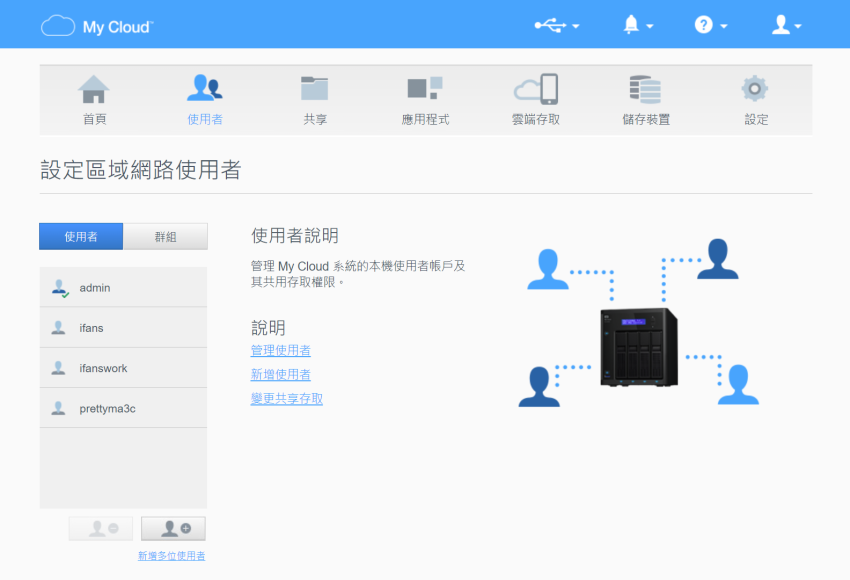
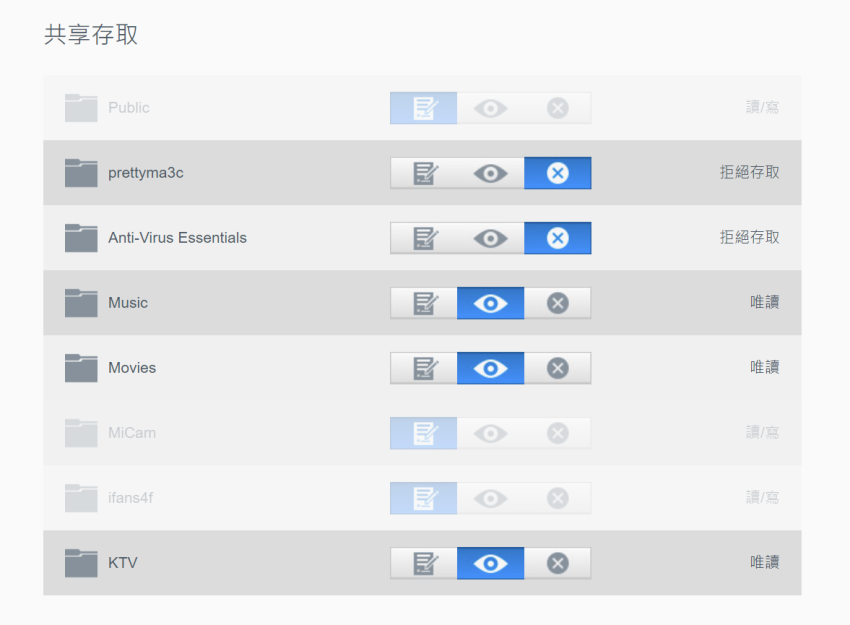
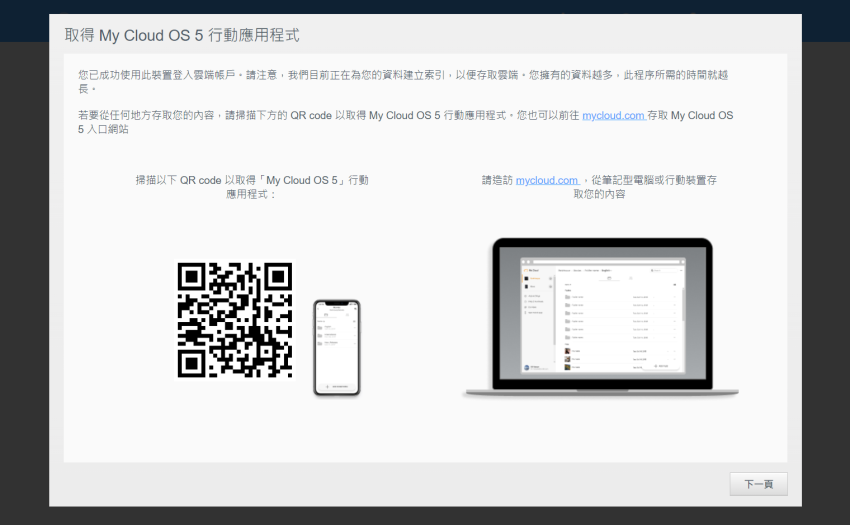
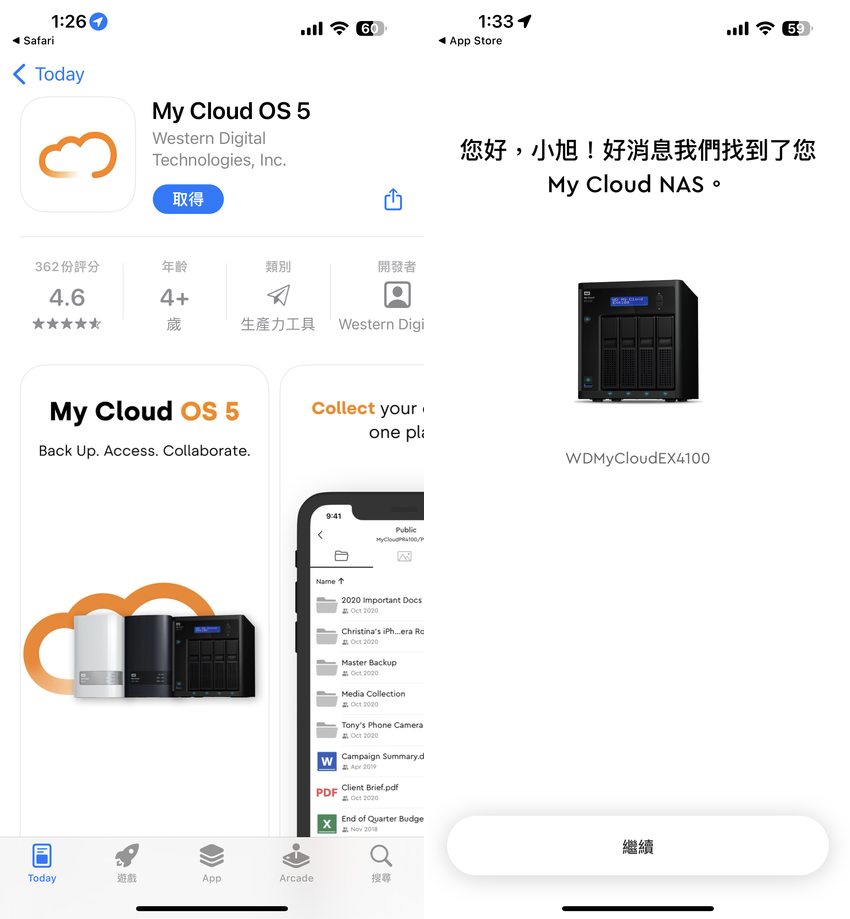
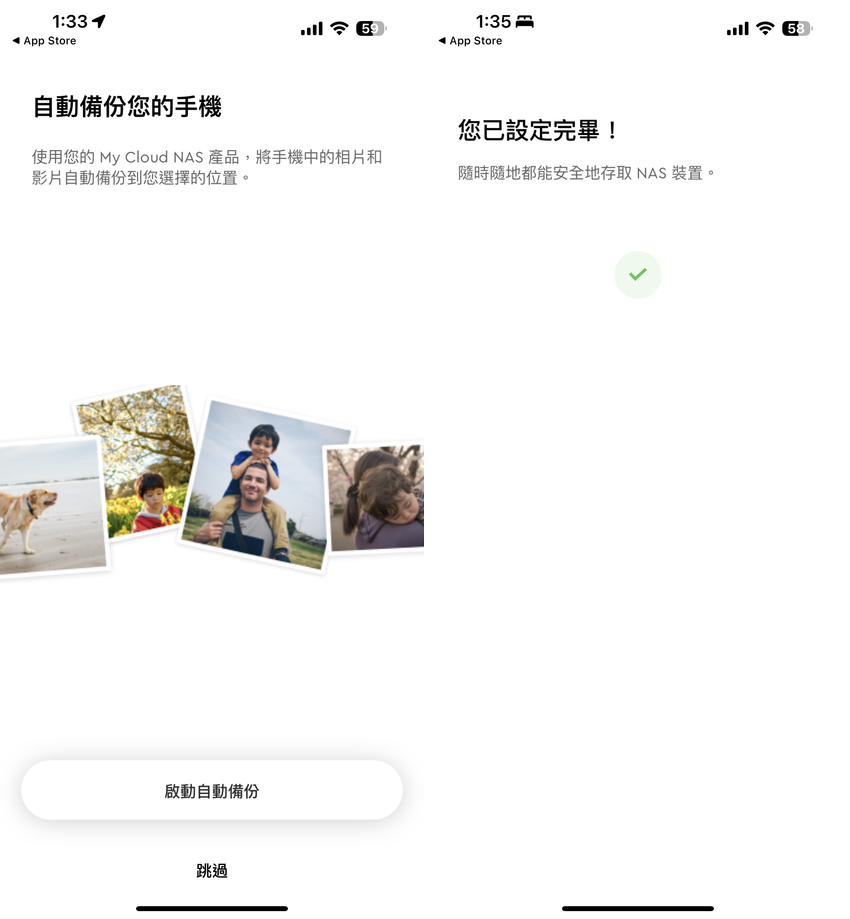
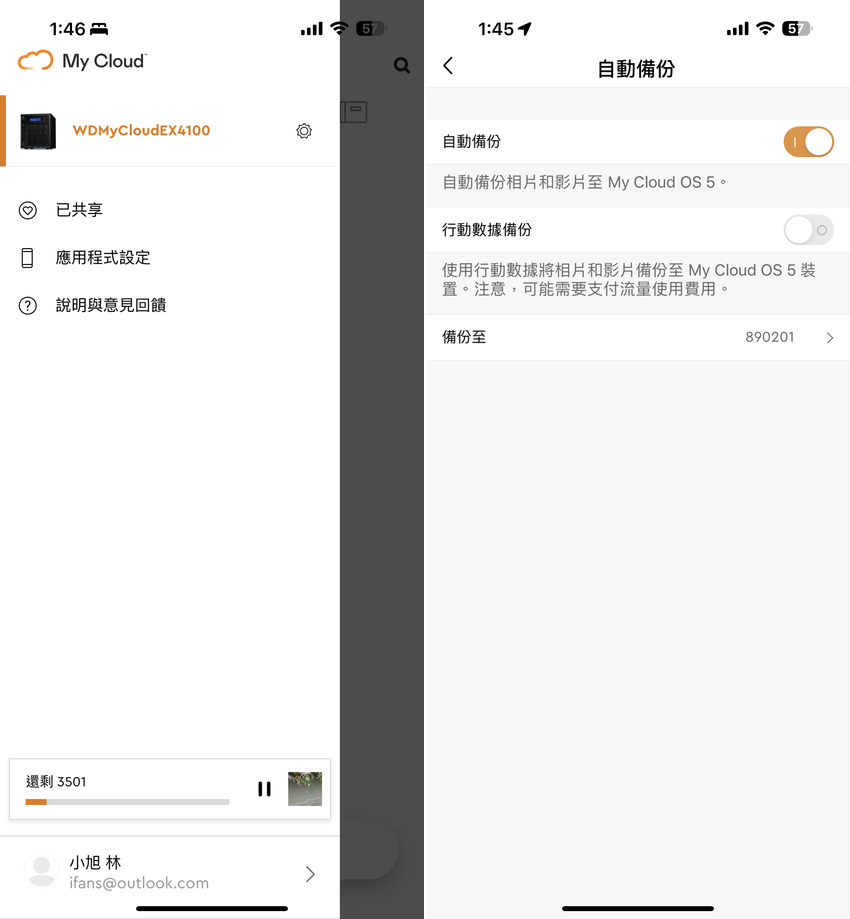






 留言列表
留言列表